thinkpad如何进入安全模式 联想thinkpad进入安全模式的两种方法
时间:2020-08-20来源:www.pcxitongcheng.com作者:电脑系统城
安全模式是系统的一种特殊模式,它可以修复损坏的系统,确保计算机系统可以正常运行。那thinkpad如何进入安全模式呢?对于不熟悉的用户而言,可能不是很清楚,所以今天小编就来教大家关于联想thinkpad进入安全模式的两种方法。
具体方法如下:
方法一:
1、在按电源键开机后,会出现联想的logo,即“lenovo”,这时候按【F8】或者【shift+F8】。

2、即可进入安全模式。

方法二
1、按下【windows+R】,打开【运行】,输入【msconfig】后,点击【确定】。

2、打开【系统配置】窗口后,点击【引导】。
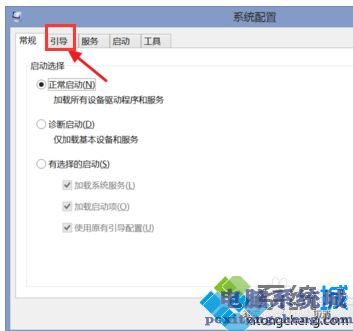
3、勾选【安全引导】后,选择需要的安全模式,通常选1(标准安全模式)或者4(带网络安全模式),选择后确定,最后重启电脑,即可进入刚才所选的安全模式了。

上面就是关于联想thinkpad进入安全模式的两种方法啦,有需要的网友可以按照上面的方法来操作哦。
相关信息
-
-
2024-04-11
台式机电脑如何连接外接显示器 -
2024-04-11
小新系列打印机手机配置网络的方法教程 -
2024-04-11
Thinkpad 笔记本F1-F12快捷键分别是什么功能
-
-
ThinkPad蓝牙鼠标如何配对
ThinkPad蓝牙鼠标如何配对解答步骤41U5008鼠标驱动官网地址: https://support.lenovo.com/en_US/downloads/detail.page?&LegacyDocID=MIGR-67201 第一种方式是比较传统的:使...
2024-04-11
-
USB接口无法识别设备的解决方法
故障现象: USB设备U盘、移动硬盘等插入后提示无法识别的设备,确认设备本身正常,设备可加电,或插入设备后加电但无任何反应,无法使用。新型号机器多表现为黄色USB接口存在此问题,...
2024-04-11
热门系统总排行
- 4754次 1 雨林木风Win10专业版64位纯净版系统官方下载
- 3784次 2 电脑公司ghost win7 64位纯净专业版v2019.08
- 2502次 3 Win11官方最新版系统下载_Ghost Win11 22000.434(KB5009566)专业免激活版下载
- 2324次 4 深度技术 GHOST WIN10 X64 纯净版 V2019.09(64位)
- 1882次 5 电脑系统城ghost win7 sp132位 经典标准版 V2019.11
- 1794次 6 电脑公司 GHOST XP SP3 安全稳定纯净版 V2019.08
- 1733次 7 电脑公司ghost win7 32位精简旗舰版v2019.08
- 1700次 8 电脑公司 GHOST WIN10 X64 正式专业版 V2019.09(64位)
系统教程栏目
栏目热门教程
- 19982次 1 打印机显示休眠不打印怎么办 打印机深度休眠不打印解决方法
- 15456次 2 安装惠普打印机出现“新设备现已连接”一直不动怎么办?
- 14675次 3 打印机打印显示发送传真怎么办 为什么点打印出来发送传真
- 13891次 4 怎么用手机号查快递详细教程
- 13605次 5 qq群文件下载位置详情
- 12705次 6 富士施乐 DocuCentre S2011 双面打印设置方法
- 12525次 7 蓝牙耳机长按无反应怎么办 蓝牙耳机长按灯不亮的处理方法
- 10791次 8 拯救者Y7000如何使用录屏功能
- 10366次 9 由于找不到vcruntime140.dll无法继续执行代码的解决方法
- 10132次 10 按Fn+Q后无反应、无图标显示的解决方案
人气教程排行
- 56679次 1 联想笔记本进入bios的三种方法 联想笔记本怎么进入bios
- 51285次 2 打印机为什么打印出来是黑的_打印出来纸张表面黑的解决方法
- 39166次 3 笔记本电脑序列号在哪|笔记本电脑序列号怎么看
- 32783次 4 对于目标文件系统文件过大无法复制到u盘怎么解决方法
- 31658次 5 键盘全部按键没反应的解决方法 键盘被锁住按什么键恢复
- 30927次 6 键盘win键无效的解决办法 电脑win键失效怎么办?
- 30837次 7 mac连上wifi却上不了网如何解决 网络没问题但mac无法上网怎么办
- 27301次 8 小马激活工具 Win10正版激活 一键完美激活Win10_小编亲测
- 26439次 9 win7旗舰版激活密钥大全
- 25426次 10 电脑免费的加速器有哪些 永久免费的四款加速器推荐
站长推荐
- 12747次 1 Win11怎么激活?Win11系统永久激活方法汇总(附激活码)
- 6277次 2 联想拯救者win10一键恢复如何使用_联想win10一键还原孔使用方法
- 5819次 3 如何用u盘装系统?用系统城U盘启动制作盘安装Win10系统教程
- 5116次 4 怎么在u盘pe下给电脑系统安装ahci驱动
- 4682次 5 联想电脑开机出现PXE-MOF:Exiting Intel PXE ROM怎么解决
- 3948次 6 华硕笔记本bios utility ez mode设置图解以及切换成传统bios界面方法华硕笔记本bios utility ez mode设置图解以及切换成传统bios界面方法
- 3173次 7 win10怎么改为uefi启动_win10系统设置uefi启动模式的方法
- 1926次 8 CentOS 8 系统图形化安装教程(超详细)
- 1876次 9 win10系统下检测不到独立显卡如何解决
- 1850次 10 VMware中安装Linux系统(Redhat8)及虚拟机的网络配置方法
热门系统下载
- 4754次 1 雨林木风Win10专业版64位纯净版系统官方下载
- 4626次 2 Windows Server 2019 官方原版系统64位系统下载
- 4322次 3 网吧游戏专用Win7 Sp1 64位免激活旗舰版 V2021.05
- 4248次 4 Windows Server 2008 简体中文官方原版32位系统下载
- 3944次 5 Windows Server 2008 R2 简体中文官方原版64位系统下载
- 3784次 6 电脑公司ghost win7 64位纯净专业版v2019.08
- 3617次 7 电脑公司ghost win10 64位游戏专用精简网吧版v2020.05
- 3569次 8 Windows Server 2012 R2 官方原版系统64位系统下载
















